Si të shkruani shënime në OneNote 2013 në Android

Mësoni si të shkruani shënime në OneNote 2013 në Android me krijimin, hapjen dhe regjistrimin e shënimeve. Aplikoni strategji efektive për menaxhimin e shënimeve tuaja.
Abonimi juaj në Office 365 siguron automatikisht një sajt të paracaktuar të ekipit për organizatën tuaj. Nëse keni nevojë për një faqe të veçantë për ekipin tuaj, mund të krijoni lehtësisht një nënfaqe me lejet e veta unike. Ju duhet të keni të paktën privilegje të Kontrollit të plotë në faqen e Ekipit për të qenë në gjendje ta bëni këtë.
Nga Portali i Shërbimeve Online Microsoft, klikoni Vizitoni SharePoint Home poshtë lidhjes Team Site ose klikoni Team Site nga navigimi Top.
Në faqen tuaj të ekipit, klikoni Veprimet e sitit në këndin e sipërm majtas dhe më pas zgjidhni Faqe e re.
Shfaqet dritarja Krijo.
Zgjidhni faqen e ekipit nga shabllonet e disponueshme në karuselin Silverlight.
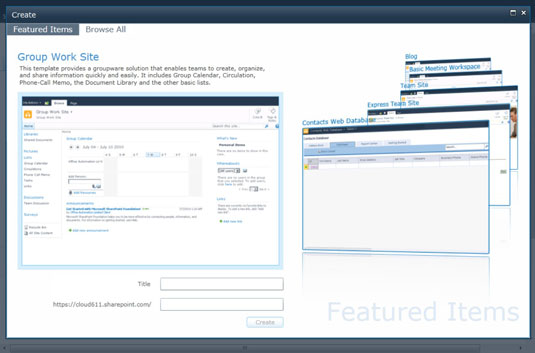
Futni titullin dhe URL-në e sajtit në kutitë poshtë shabllonit të zgjedhur dhe klikoni Krijo.
Kjo eshte! Faqja juaj e ekipit është gati për t'u përdorur me një bibliotekë dokumentesh të përbashkëta, një kalendar ekipi, një listë detyrash, një forum diskutimi dhe një Wiki.
Kur ndani lidhje me skedarë nga një bibliotekë dokumentesh SharePoint, ju lutemi vini re se hapësirat konvertohen në %20 në lidhje. Përdorni nënvizat dhe jo hapësirat si ndarëse, sepse, siç mund ta shihni nga shembujt, nënvizat përmirësojnë lexueshmërinë. Kjo është e vërtetë për emrat e faqeve, bibliotekat, listat dhe dokumentet. Mund ta modifikoni gjithmonë titullin për të hequr nënvizimin nga sajtet, bibliotekat dhe listat tuaja përmes seksionit të Cilësimeve.
Shembull: Nënvizat si ndarëse
https://cloud611.com/ Puget_Sound_Farmers_Online/Shared_Doucments/Project_Plan.mpp
Shembull: Hapësirat si ndarëse
https://cloud611.com/ Puget%20Sound%20Farmers%20Online/Shared%20Doucments/Project%20Plan.mpp
Mësoni si të shkruani shënime në OneNote 2013 në Android me krijimin, hapjen dhe regjistrimin e shënimeve. Aplikoni strategji efektive për menaxhimin e shënimeve tuaja.
Mësoni si të formatoni numrat në një varg teksti në Excel për të përfshirë informacione të sakta dhe tërheqëse për raportet tuaja.
Në Excel 2010, fshini të dhënat apo formatin e qelizave lehtësisht me disa metoda të thjeshta. Mësoni si të menaxhoni përmbajtjen e qelizave me opsione të ndryshme.
Zhvilloni aftësitë tuaja në formatimin e elementeve të grafikut në Excel 2007 përmes metodave të thjeshta dhe efikase.
Mësoni se si të rreshtoni dhe justifikoni tekstin në Word 2010 me opsione të ndryshme rreshtimi dhe justifikimi për të përmirësuar formatimin e dokumenteve tuaja.
Mësoni si të krijoni makro në Excel 2019 për të automatizuar komandat dhe thjeshtuar detyrat tuaja.
Mënyra vizuale dhe e shpejtë për të vendosur një ndalesë skedash në Word 2016 është përdorimi i vizores. Zbulo disa këshilla dhe truke për përdorimin e skedave në këtë program.
Mësoni si të formula boshtet X dhe Y në Excel 2007, duke përfshirë mundësitë e ndryshimit të formatimeve për grafikët e ndryshëm.
Eksploroni se si Excel mund t
Mësoni se si të përdorni veçorinë Find and Replace të Excel 2007 për të gjetur dhe zëvendësuar të dhëna në mënyrë efikase. Kjo udhëzues është e përshtatshme për të gjithë përdoruesit që dëshirojnë të rrisin produktivitetin e tyre.







